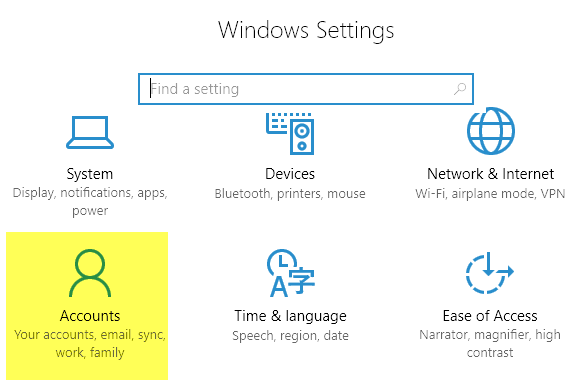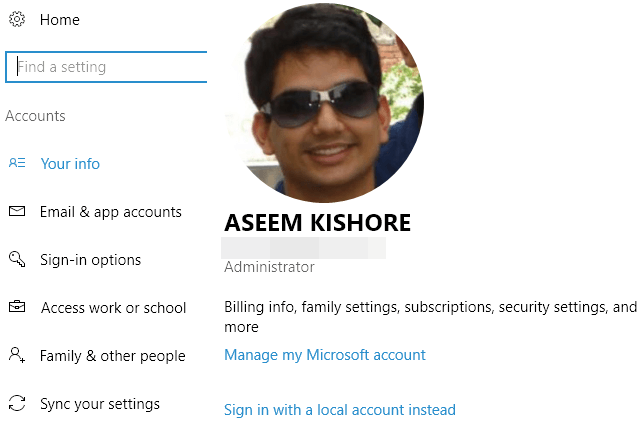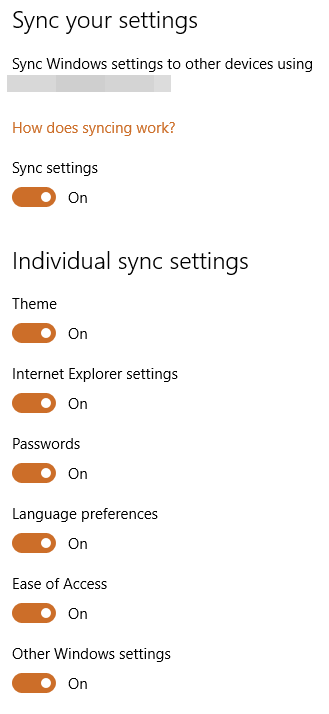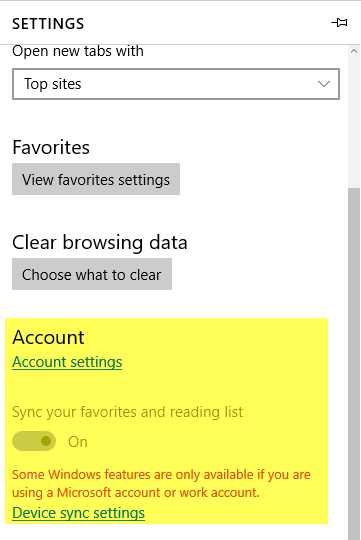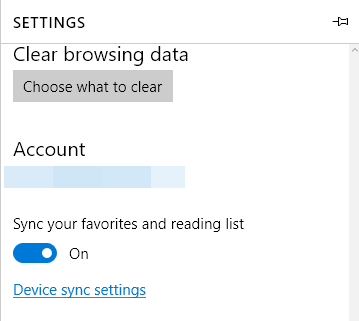あなたが熱心なGoogle Chromeユーザーの場合、おそらくGoogleアカウントに関連付けられている組み込みの同期機能に精通していることでしょう。 Chromeでは、インストールされた拡張機能、オートフィルデータ、ブックマーク、クレジットカード、パスワード、履歴、設定、テーマ、開いたタブなど、大量のデータが同期されます。
AndroidやiOSの携帯電話、Chromebook、Mac / Linuxマシンなど、Google Chromeを実行できる他の端末と同期されます。
以前にリリースされたWindows 10 Anniversary Updateを使用して、Microsoft Edgeは2つの本当に便利な機能をサポートしています:1つ目は、Internet ExplorerやMicrosoft Edgeに組み込まれている機能です。拡張であり、他方は同期である。現在のところ、EdgeはWindowsデスクトップ、ラップトップ、タブレットでのみ利用可能です(Surface )と電話。エッジブラウザもXbox Oneにありますが、現在のところ同期機能はサポートされていません。ただし、今後更新されるはずです。
Microsoftアカウントの設定
Edgeでの同期を開始するには、まずMicrosoftアカウントを使用してログを記録していることを確認する必要がありますWindowsデバイスに追加します。
[開始]、[設定]の順にクリックすると、コンピュータのローカルアカウントを使用している場合は何も同期できなくなります。アカウントをクリックします。
Microsoftアカウントを使用している場合は、プロフィール画像とオンラインでアカウントを管理するリンクを参照してください。ローカルアカウントを使用している場合は、Microsoftアカウントを使用してログインするオプションが表示されます。
アカウント]メニューの下部にある[アカウントを設定]をクリックします。
このダイアログには、Microsoftアカウントと同期できる個々のアイテムがすべて一覧表示されます。ほとんどの項目はWindows自体に関係しますが、Internet Explorerの設定とその他のWindowsの設定がオンになっていることを確認してください。
同期を有効にするin Edge
上記の作業を完了したら、Edgeを開いてデバイスの同期を有効にする必要があります。これを行うには、右上の3つの点をクリックしてボタンをクリックし、[設定]をクリックします。
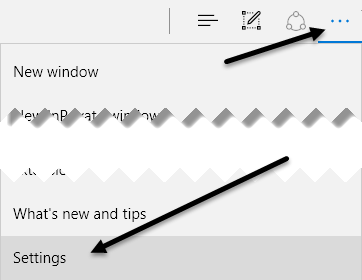 >[アカウント]見出しと[アカウント設定]のリンクが表示されるまで少しスクロールします。
>[アカウント]見出しと[アカウント設定]のリンクが表示されるまで少しスクロールします。
Microsoftアカウントが正しく設定されていれば、あなたはそのリンクを見ることができます。 あなたのお気に入りとリストを同期させるボタンを切り替えることができます。 [デバイスの同期設定]をクリックすると、上記の[設定を同期する]ダイアログが表示されます。
他のデバイスが既に同じMicrosoftを使用してログインしている場合でも、各デバイスのEdgeで同期を有効にする必要があることは注目に値する
ブックマークや閲覧リストに保存したものは、他の端末にも表示されます。これらの項目の両方にアクセスするには、異なる長さの3本の水平線を持つボタンをクリックします。スターアイコンはブックマーク用で、2番目のアイコンは閲覧リストです。
Chromeと同じくらい速くEdgeが同期しているわけではありません。 Chromeでは、データは通常数秒で同期されますが、データがEdgeで同期されるのを見てから、数分から30分以上待つ必要がありました。
将来のバージョンのEdgeでは、拡張機能やパスワードなどの他のデータの同期がサポートされる可能性がありますが、現時点では制限されています。お楽しみください!